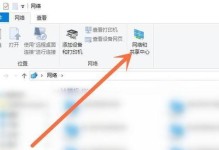电脑内部的风扇是保证电脑散热的重要组件,而带灯风扇则可以为电脑增加一份时尚和个性。在这篇文章中,我们将教会你如何更换电脑内部的风扇,并同时给它增添灯光效果。

1.准备工作:所需工具和备件
为了更换电脑风扇并增加灯光效果,我们需要准备以下工具和备件:扁口螺丝刀、万能螺丝刀、灯光风扇、连接线、电源供应器。

2.关闭电脑并断开所有连接
在开始拆卸电脑前,确保先关闭电源,并断开所有的电源线和连接线。
3.拆卸电脑机箱

使用扁口螺丝刀将电脑机箱上的螺丝拧松,然后轻轻取下机箱的侧板,暴露内部组件。
4.确定要更换的风扇位置
仔细观察电脑内部,找到要更换的风扇位置。通常,风扇安装在机箱的前部或顶部,确保能够清晰地看到。
5.拆卸旧风扇
使用万能螺丝刀将连接旧风扇的螺丝拧松,并小心地将旧风扇从固定位置上取下。
6.准备新风扇和灯光组件
打开新风扇的包装,将灯光组件和风扇连接线准备好,确保它们与你的电脑兼容。
7.安装新风扇和灯光组件
将新风扇放置在旧风扇位置上,并使用螺丝将其固定。将灯光组件连接到相应的接口上。
8.连接电源供应器
将灯光组件的连接线与电源供应器连接,确保灯光正常工作。
9.整理电脑内部布线
在安装完新风扇和灯光组件后,整理一下电脑内部的布线,确保线路整齐,不会影响电脑的散热效果。
10.重新安装机箱侧板
将机箱侧板小心地放回原位,并使用扁口螺丝刀将螺丝拧紧,确保机箱完全封闭。
11.重新连接电源和其他设备
将电源线和其他设备的连接线重新连接到电脑上,确保一切正常。
12.打开电源并测试
打开电脑电源,观察新风扇和灯光组件是否正常工作。如果一切顺利,你的电脑将焕然一新。
13.注意事项及维护
使用带灯风扇后,要注意保持风扇和灯光组件的清洁,定期清除灰尘,以确保散热效果和灯光效果的正常运行。
14.常见问题解答
Q:更换风扇后电脑不工作怎么办?
A:请检查是否有松动的连接线,并确保所有元件都正确安装。
15.
通过本文的步骤,你已经学会了如何更换电脑内部的风扇并增加灯光效果。这是一项简单而有趣的DIY项目,希望你能享受到在DIY过程中的乐趣!记得遵循注意事项并定期维护,让你的电脑持久散热并充满个性。